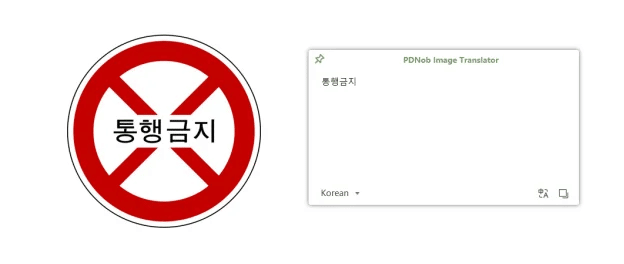Cele mai bune 10 OCR coreeane gratuite online pentru 2022
Publicat: 2022-12-14OCR coreeană înseamnă utilizarea unui software OCR pentru a converti textul coreean bazat pe imagini în text editabil. Și adică, un program OCR coreean de încredere este util într-o varietate de situații, cum ar fi înțelegerea versurilor K-pop, încercarea de a da sens unei povestiri scurte sau utilizarea acesteia în scopuri de afaceri.
Cu internetul plin de instrumente coreene de traducere a imaginilor, poate fi intimidant să o alegeți pe cea mai potrivită pentru nevoile dvs. Și de aceea vom prezenta cele mai bune 10 aplicații coreene OCR care pot extrage text coreean din orice imagine sau document scanat.
Să ne scufundăm!
Cum scanez cuvintele în coreeană?
Partea 1: 7 cele mai bune OCR coreene pentru Mac și Win (inclusiv online)
- PDNob coreeană OCR
- O nota
- Adobe Acrobat
- MS Word
- documente Google
- Tesseract OCR
- previzualizare
Partea 2: 3 cele mai bune OCR coreene pentru Android și iOS
- Text live
- Google Photo
- Ace Scanner
Partea 1: 7 cele mai bune OCR coreene pentru Mac și Win (inclusiv online)
Aruncă o privire la cele șapte cele mai căutate OCR coreene din 2022, împreună cu avantajele și dezavantajele lor.
1. PDNob coreeană OCR
Probabil cea mai versatilă aplicație de traducere coreeană în ceea ce privește ușurința în utilizare, acuratețea și caracteristicile excelente. Având milioane de utilizatori activi, PDNob Korean OCR oferă o procedură foarte simplă de a efectua OCR.
Deoarece folosește o funcție de captură de ecran încorporată pentru OCR coreean, nu trebuie să descărcați imagini online pentru a le procesa. Acest lucru vă permite, de asemenea, să OCR o anumită parte a documentului. Mai mult decât atât, programul permite utilizatorilor să OCR tone de imagini scanate dintr-o singură mișcare.
Dar motivul pentru care majoritatea utilizatorilor se bazează pe PDNob Korean este acuratețea sa ridicată în conversia și traducerea textului coreean.
Pro:
- Rezultate OCR foarte precise.
- Utilizatorii nu trebuie să descarce imaginea pentru OCR.
- Poate traduce textul coreean în 100 de limbi.
- Abilitatea de a OCR PDF-uri, Word, PowerPoint și pagini de site-uri web.
- Vine cu o funcție de traducere încorporată.
- OCR lot.
- OCR offline.
Contra:
- Trebuie să obțineți versiunea premium pentru a accesa toate caracteristicile acesteia. În caz contrar, puteți folosi doar 5 ori libere pe zi.
Aflați cât de ușor este să utilizați acest instrument bogat în funcții:
Pasul 1: Instalați programul pe computer și finalizați procesul de configurare.
Pasul 2: Acum, activați funcția de captură de ecran. Pentru asta, apăsați Ctrl + Alt + Z n pe Windows și CMD + 1 pentru Mac.
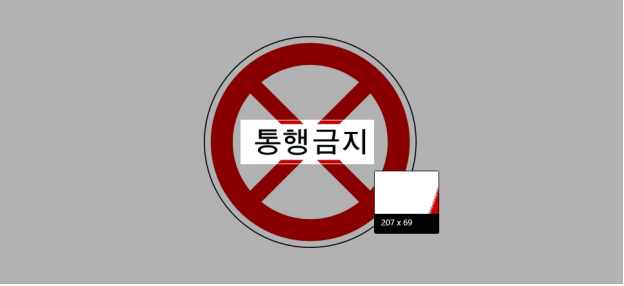
Pasul 3: Folosiți mouse-ul pentru a face o captură de ecran a documentului pe care doriți să-l OCR. PDNob Korean OCR va scana automat captura de ecran și vă va oferi textul pe care îl puteți edita, copia sau traduce.
2. OneNote
Doriți un program care poate OCR coreeană în engleză atât pe Mac, cât și pe Windows fără efort? Luați ajutor de la OneNote. Acest software gratuit pentru luarea de notițe face să pară simplă efectuarea OCR pe imaginile salvate pe computer. Vine cu o funcționalitate suplimentară de procesare a unei anumite imagini într-un fișier cu multe imagini.
Pro:
- Disponibil gratuit.
- Funcționează atât pe Mac, cât și pe Windows.
- Poate procesa o anumită imagine sau toate imaginile dintr-un fișier.
Contra:
- Precizia nu este la înălțime.
- Consumă mult timp.
Iată cum se utilizează acest program:
Pasul 1: Lansați OneNote și accesați Inserare > Imagine și încărcați imaginea.
Pasul 2: Faceți clic dreapta pe imagine și apăsați pe opțiunea Copiere text din imagine .
Pasul 3: OneNote va OCR imaginea și va extrage textul acesteia pentru dvs. Copiați sau editați acest text după cum doriți.
3. Adobe Acrobat
Numele Adobe nu are nevoie de introducere în lumea digitală. Pe lângă faptul că oferă o mulțime de utilități uimitoare, acționează și ca o aplicație cuprinzătoare de traducere coreeană. Oferă o procedură dublă pentru OCR un document scanat, dar trebuie să cumpărați planul plătit pentru a continua.
Pro:
- Tone de funcții de editare.
- Precizia este satisfăcătoare
Contra:
- OCR este disponibil în versiunea plătită, care este destul de scumpă.
- Interfața sa este foarte tehnică.
Pentru a utiliza funcția OCR coreeană pe Adobe Acrobat, urmați pașii de mai jos:
Pasul 1: Deschideți imaginea în Adobe Acrobat și salvați-o în format PDF.
Pasul 2: Apoi, deschideți același document PDF cu Adobe Acrobat.
Pasul 3: Acesta va OCR fișierul și îl va converti în text editabil pe care îl puteți copia cu ușurință.
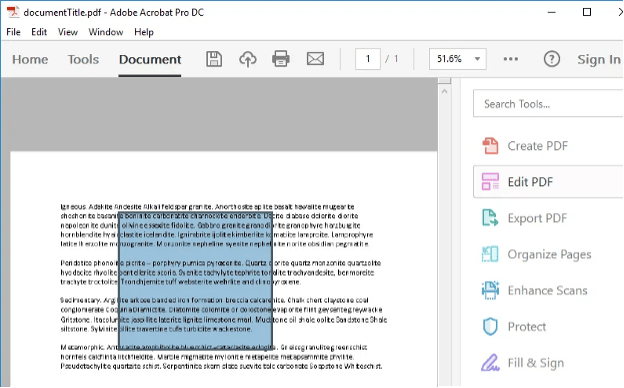
4. Microsoft Word
Disponibil atât pe Mac, cât și pe Windows, Word este unul dintre cele mai simple instrumente pentru a efectua OCR coreean pe imaginile stocate pe computer. Ieșirea poate fi editată pe același fișier care vă oferă un plus de confort.
Pro:
- Funcționează pe toate platformele.
- Poate edita textul din același fișier.
- O opțiune ușor de utilizat.
Contra:
- Utilizatorii trebuie să descarce imaginea înainte de a efectua OCR pe ea.
- Nu extrage lucrările cu mare precizie.
Utilizarea funcției OCR pe Word este foarte ușoară. Pentru a face asta:
Pasul 1: Încărcați imaginea pe un document Word gol și salvați-o în format PDF.
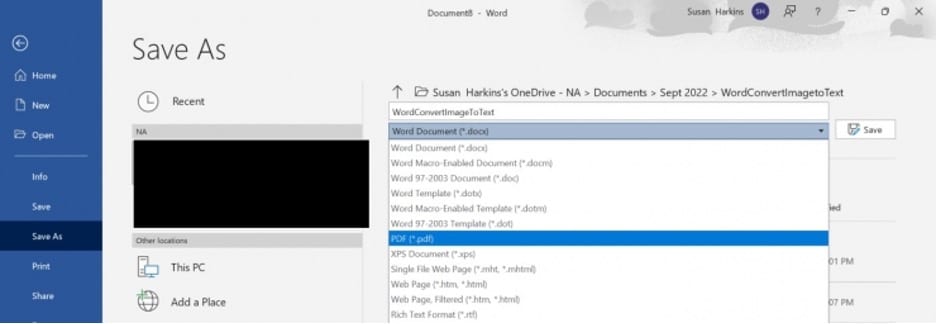
Pasul 2: Lansați Word din nou și deschideți fișierul PDF salvat recent.
Pasul 3 : Faceți clic pe OK când primiți notificarea de mai jos. Word va converti automat acest fișier PDF într-un text editabil.
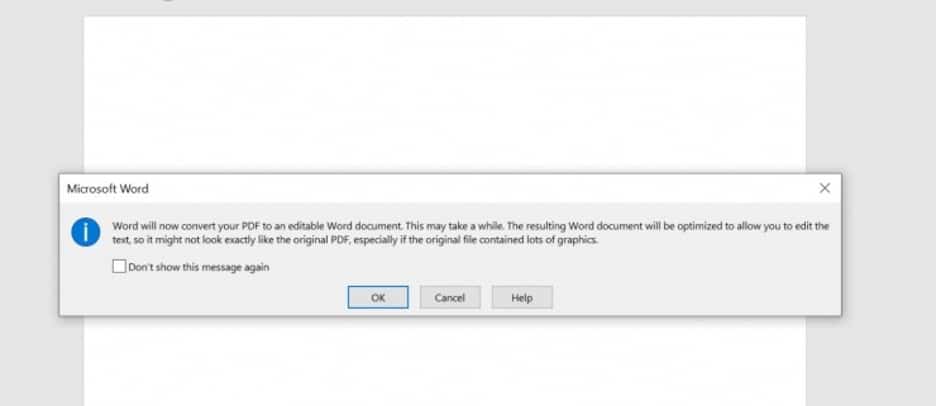

5. Google Docs
Oricine nu trăiește sub o piatră este deja familiarizat cu Google Docs și cu funcțiile sale notabile. Dar nu mulți oameni știu că are un instrument OCR încorporat care funcționează și ca o imagine credibilă a traducătorului coreean.
Folosind acest serviciu online, puteți OCR cu ușurință o imagine care conține text coreean.
Pro:
- Compatibilitate universală.
- Complet gratuit pe toate platformele.
- OCR simplu și rapid
Contra:
- Poate procesa doar patru tipuri de imagini.
- Nu afișează marcatori, tabele și alte structuri de formatare importante în textul convertit.
Pentru a utiliza Google Docs pentru OCR coreean, urmați pașii de mai jos:
Pasul 1: Accesați Google Docs în browserul dvs. web și conectați-vă.
Pasul 2: Faceți clic pe Nou > Încărcare fișier și încărcați imaginea dorită.
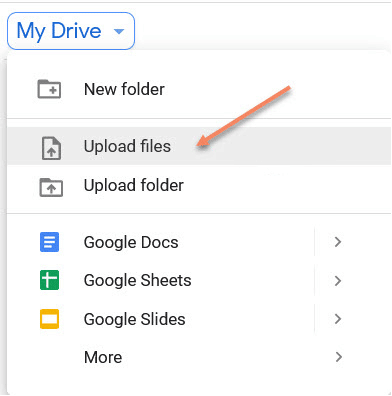
Pasul 3: faceți clic dreapta pe document și apăsați Deschide cu > Google Docs .
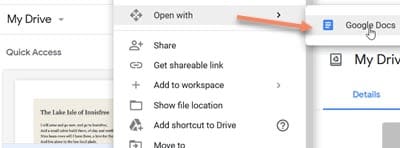
Pasul 4: Așteptați până când Google Docs OCR imaginea într-un fișier nou.
6. Tesseract OCR
Un traducător de imagini coreeană open source care vă ajută să extrageți textul dintr-o imagine scanată în mod convenabil. În plus, are capacitatea de a extrage textul în mai multe formate precum TXT sau HTML
La fel ca majoritatea instrumentelor gratuite, Tesseract nu garantează nici o precizie ridicată. De asemenea, are o curbă de învățare abruptă. Tesseract nu are o interfață grafică cu utilizatorul și, prin urmare, poate fi dificil de utilizat pentru non-dezvoltatori.
Pro:
- Vine în mai multe planuri premium.
- Suporta multe limbi populare.
- Poate produce rezultate în diferite formate.
Contra:
- Așteptați-vă ceva timp pentru a vă familiariza cu interfața sa.
- Precizia OCR variază semnificativ de la o imagine la alta.
- Nu acceptă documente PDF.
7. Previzualizare
Previzualizarea este o funcție încorporată a macOS care ajută în primul rând utilizatorii să vizualizeze și să editeze imagini. Cu toate acestea, este, de asemenea, un program de traducere coreeană de imagine pe care îl puteți utiliza fără a fi nevoie să instalați vreo unealtă sau pluginuri suplimentare.
Pro:
- Un serviciu gratuit.
- Oferă alte funcții utile, cum ar fi Partajare, Căutare cu Google și Traducere.
Contra:
- Disponibil numai pentru utilizatorii de Mac.
- Precizia nu este prea mare.
- Opțiuni limitate de partajare.
Iată cum să-l folosești:
Pasul 1: Deschideți imaginea în aplicația Previzualizare.
Pasul 2: Faceți clic pe Selectare în bara de instrumente și selectați textul pe care doriți să îl extrageți.
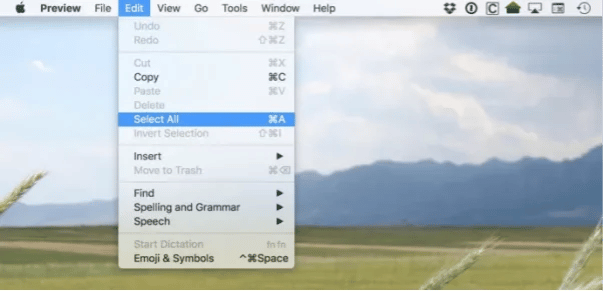
Pasul 3: Copiați și lipiți textul oriunde doriți.
Partea 2: 3 cele mai bune OCR coreene pentru Android și iOS
Instrumentele de mai jos vă vor ajuta să implementați OCR coreean pe smartphone - atât Android, cât și iPhone.
8. Text live
Live Text este un utilitar avansat care vine în iOS 15 și versiuni ulterioare. Se activează automat când deschideți o imagine în aplicația Fotografii sau selectați o imagine online. Cu toate acestea, numai utilizatorii de iPhone pot folosi Live Text pentru OCR coreean, deoarece nu este disponibil pentru utilizatorii de Android.
Pro:
- Oferă o procedură cu un singur clic pentru imaginile OCR.
- Funcții suplimentare precum Căutați, Traduceți, Căutați pe web sau Partajați textul.
Contra:
- Doar pentru utilizatorii de iPhone.
Urmați pașii de mai jos:
Pasul 1 : deschideți imaginea în aplicația Fotografii sau online.
Pasul 2 : Apăsați lung cuvintele pentru a activa funcția Live Text.
Pasul 3 : puteți copia, edita sau traduce acest text.
9. Google Foto
Un alt traducător de imagini coreean cu cote ridicate este Google Foto. Faptul că acest serviciu este disponibil gratuit atât pe Android, cât și pe iOS îl face și mai atrăgător pentru utilizatori.
Pro:
- Procedura rapida si usoara.
- Funcționează pe toate platformele.
Contra:
- Google Lens omite multe cuvinte pe care trebuie să le introduceți manual.
Urmați pașii de mai jos:
Pasul 1 : Conectați-vă la contul dvs. pe site-ul Google Foto.
Pasul 2 : Deschideți imaginea care conține text. Faceți clic pe opțiunea de copiere a textului din imagine .
Pasul 3. Veți vedea textul în partea dreaptă a ecranului.
10. Ace Scanner
Ultimul program OCR coreean de pe lista noastră este Ace Scanner, care este la fel de capabil ca și alte instrumente menționate mai sus. Poate OCR 20 de limbi populare, inclusiv coreeană și engleză. Cu toate acestea, este disponibil numai pentru utilizatorii de Android.
Pro:
- Procedura OCR rapidă.
- Ușor de folosit.
Contra:
- Încă nu produce o precizie ridicată.
- Necesita o conexiune activă la internet.
Urmați pașii de mai jos:
Pasul 1: Instalați ACE Scanner pe telefonul dvs. Android și lansați-l.
Pasul 2: Setați limba la coreeană și fie încărcați imaginea, fie scanați-o cu camera aplicației.
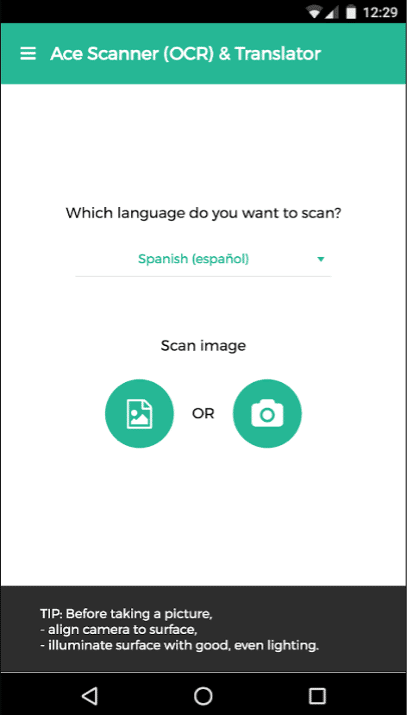
Pasul 3: OCR va fi imaginea și va converti textul într-o formă editabilă.
Învelire
Și asta este tot ce trebuie să știți despre unele dintre cele mai de încredere OCR coreene din 2022. Cel mai bun este că majoritatea acestor instrumente sunt disponibile pentru toți utilizatorii gratuit – cu toate acestea, precizia lor nu este ceva cu care s-ar putea să vă simțiți confortabil.
Deci, dacă doriți un program care poate garanta cea mai bună acuratețe posibilă împreună cu o viteză fulgerătoare, atunci obțineți PDNob Korean OCR. Cu acest software, efectuarea OCR pe orice document scanat este la îndemână.